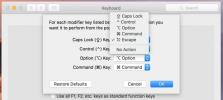Capture capturas de tela periódicas de vários monitores no Mac com um clique
Como todo sistema operacional moderno, o OS X possui um recurso interno para tirar capturas de tela, facilitando a captura de qualquer pessoa. Mesmo se você não estiver satisfeito com o recurso de captura de tela padrão, você tem um grande número de aplicativos (gratuitos e pagos) para escolher também. Clique é um aplicativo gratuito para Mac que é essencialmente uma ferramenta de captura de tela, mas faz o que a captura de tela comum ferramentas não - são necessárias capturas de tela periódicas do seu Mac em segundo plano e são compatíveis com vários exibe. Cada exibição é capturada separadamente e você pode personalizar com que frequência as capturas de tela são tiradas. Se você já precisou tirar capturas de tela periódicas enquanto assiste a um vídeo ou joga um videogame, o Click é a ferramenta para ajudá-lo a fazer exatamente isso.
Uma vez instalado, o Click precisa ser mantido em execução em segundo plano para tirar capturas de tela periódicas. Você pode usá-lo para capturar apenas uma captura de tela, se quiser, mantendo a opção "Captura de tela automática" desmarcada, mas esse não é o objetivo do aplicativo. Abrir Clique e selecione o intervalo de tempo para capturar automaticamente a captura de tela. Você pode definir o intervalo para algo entre 1 segundo e 10 minutos. Se você conectou um segundo monitor e deseja que as capturas de tela também sejam feitas, basta marcar a opção "Incluir monitor 2". Quando terminar, não feche o aplicativo. minimize-o no Dock e pressione Option + Command. Esse atalho fará a primeira captura de tela e iniciará o processo periódico de captura de tela.

O clique reproduz um som do obturador sempre que uma captura de tela é capturada, mas você pode desativá-la no menu "Som". A ferramenta lembrará suas preferências na próxima vez que você iniciar o aplicativo. Além de capturar capturas de tela do que estiver na tela, o Click permite capturar uma captura de tela ao reproduzir um DVD - algo que o próprio OS X não faz bem. Se você vir um padrão quadriculado, use o VLC, conforme sugerido pelo aplicativo, em vez do aplicativo padrão do DVD Player.
O aplicativo é muito bom se você deseja capturar capturas de tela para um tutorial sem se preocupar em parar em cada ponto e fazê-lo manualmente. Você provavelmente terminará com algumas capturas de tela que não usará, mas sempre poderá excluí-las posteriormente e, na maior parte, o Click será uma ferramenta útil. As imagens são salvas na pasta do aplicativo em Documentos.
O ícone do Dock do aplicativo parece um pouco desnecessário e seria melhor se houvesse um ícone da barra de menus no lugar. Além disso, o usuário deve poder parar o aplicativo com a mesma facilidade com que pode ser iniciado. Atualmente, você precisa fechar o aplicativo para impedir que ele faça capturas de tela. Isso significa que não há como suspender temporariamente a funcionalidade do aplicativo enquanto o mantém em execução. Um botão para pausar o aplicativo seria mais que bem-vindo.
Download Clique para Mac
Pesquisa
Postagens Recentes
Como mapear a tecla Caps Lock para a tecla Esc no macOS
A barra de toque na nova linha Macbook Pro tem recebido críticas mi...
Como abrir automaticamente o Finder na montagem em disco no macOS
Quando você conecta uma unidade de armazenamento externo a um Mac, ...
Como emitir áudio para vários dispositivos no macOS
Dispositivos de áudio geralmente funcionam sozinhos. Um MacBook, po...